Содержание
программа для работы с криптографией
CryptExpert — программа для работы с криптографией
Программа предназначена для создания и проверки электронной подписи,
работы с сертификатами, контейнерами, шифрования, расшифрования данных и хеширования файлов.
В Едином Реестре российских программ по Приказу Минцифры России от 30.12.2020 №805, реестровый № 8707 от 31.12.2020
В Реестре программ для ЭВМ (государственная регистрация № 2020615834 от 03.06.2020г (уведомление о регистрации)
CryptExpert, наряду со стандартными криптопровайдерами, входящими в поставку Windows,
использует реализацию криптоалгоритмов в сертифицированных ФСБ РФ криптопровайдерах компании «КРИПТО-ПРО» через MS CryptoAPI 2.0
и реализацию CAdES от КРИПТО-ПРО —
формат усовершенствованной подписи, основанный на европейском стандарте CAdES (ETSI TS 101 733) — RFC 5126 «CMS Advanced Electronic Signatures (CAdES)».
Сертификат совместимости CryptExpert — РЕД ОС.pdf CryptExpert — руководство пользователя
Пример — как быстро подписать много документов (видео)
Создание и проверка подписей (снимок)
| Поддерживаемые типы подписей | Windows | Linux | macOS |
| PKCS#7 \ CMS | + | + | + |
| PAdES (PDF), визуальный штамп | + | + | + |
| CAdES BES, CAdES-T, CAdES X Long1 (CAdES КРИПТО-ПРО) | + | + | + |
| XMLDSig (XML), только ГОСТ-алгоритмы | + | — | — |
| XAdES (XML), только ГОСТ-алгоритмы | + | — | — |
| JWT \ RAW-подпись (снимок, видео) | + | — | — |
примечание — для подписания требуется наличие лицензий:
— Подписи со штампом времени CAdES-T — лицензия на КриптоПРО TSP Client
— Усовершенствованная подпись CAdES-X Long Type 1 — лицензии на КриптоПРО TSP Client и OCSP Client
В расширенной лицензии для Windows
доступен мониторинг папок и подписание разными сертификатам, в зависимости от типа файлов — видео, видео 2
Возможность подписи ключами электронной подписи, находящимися в облачных сервисах КриптоПро DSS (видео).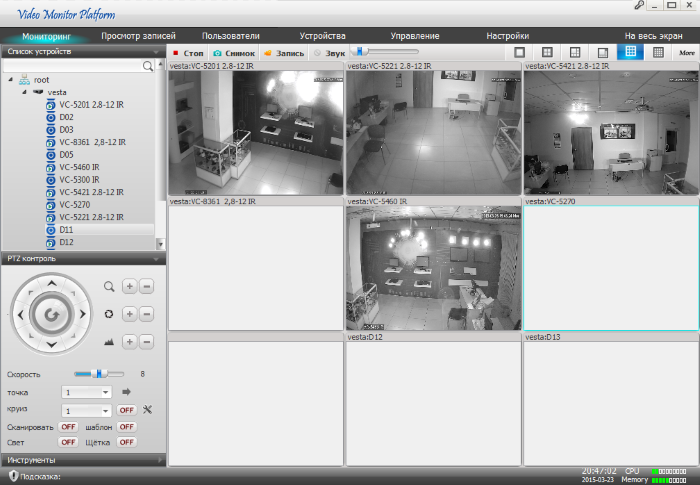
Создание подписей с использованием ГОСТ-алгоритмов:
| XMLDSig, XAdES-E-BES, XAdES-E-T, XAdES-E-XLong1 (видео, примеры файлов) (только в Windows) | |
| PAdES: предпросмотр и добавление в PDF настраиваемого «синего штампа» на указанные страницы (видео) массовое подписание PDF-документов (видео) (видимая и невидимая подписи, по координатам, логотип) — PDF Advanced Electronic Signatures | |
| CryptExpert не зависит от продуктов Adobe, не требует наличия модулей поддержки PDF. Для подписания PDF необходим лишь криптопровайдер. |
Варианты хранения подписи:
— присоединенная, содержит внутри подписанный файл
— отсоединенная подпись
— встроенная подпись (PAdES — PDF Advanced Electronic Signatures) (видео: проверить PDF-документ)
Кодирование: DER или Base64
Расширения файлов подписи: p7s, sig, sgn или другое указанное пользователем
Массовое подписание+шифрование (показать) и
проверка подписей для файлов (показать) из выбранных папок\файлов (показать), извлечение цепочки сертификатов из файла подписи
Генерация протокола проверки подписи (по шаблонам)
Редактор шаблонов протокола проверки ЭП (видео)
Проверка статусов сертификатов по OCSP \ CRL с построением цепочек сертификации (показать)
Автопоиск подписи для выбранного файла по разным критериям именования (имя\расширение файла\правило выгрузки для ФНС)
Поддерживается возможность подписывать файлы, выбранные в проводнике (показать) или через перетаскивание файлов в саму программу
Шифрование и расшифрование файлов:
Многоадресное шифрование файлов любого размера, используются установленные сертификаты или добавленные из файлов (показать)
Расшифрование файлов, просмотр отчёта по серийным номерам получателей без расшифровки
Поддерживается возможность шифровать файлы, выбранные в проводнике (показать)
Шифрование одного файла на нескольких получателей (показать)
Массовое хеширование выбранных файлов любого размера алгоритмами:
SHA-1, SHA-256, SHA-384, SHA-512, ГОСТ Р 34. 11-94, ГОСТ Р 34.11-2012 256 \ 512 (показать)
11-94, ГОСТ Р 34.11-2012 256 \ 512 (показать)
Сохранение бинарного значения хешей
Сохранение протокола расчёта хешей
Работа с контейнерами:
Просмотр списка, поиск\фильтрация и удаление контейнеров для выбранного криптопровайдера (показать)
просмотр установленного сертификата, ссылающегося на контейнер
Массовое копирование (с токенов\внешних дисков) в реестр, с переустановкой связи для сертификатов (видео)
Массовое удаление отмеченных контейнеров (видео)
Работа с криптопровайдерами:
Детализация алгоритмов\объектных идентификаторов (OID), наименование криптопровайдера (поиск\фильтрация в отчёте) (посмотреть)
Работа с сертификатами и УЦ:
Генерация и отправка запроса (.req\.p10) на сертификат (ГОСТ\RSA) в УЦ (показать), работа с шаблонами
Пример: формирование запроса на TLS-сертификат с ГОСТ-2012 и получение тестового
Отправка подготовленного запроса на сертификат в УЦ
Отчёт по сертификатам из разных хранилищ, поиск\фильтрация по разным атрибутам (показать)
Возможность установить личный сертификат, поиск контейнеров (дубликатов), переустановка сертификата\удаление контейнеров
Анализ PKI.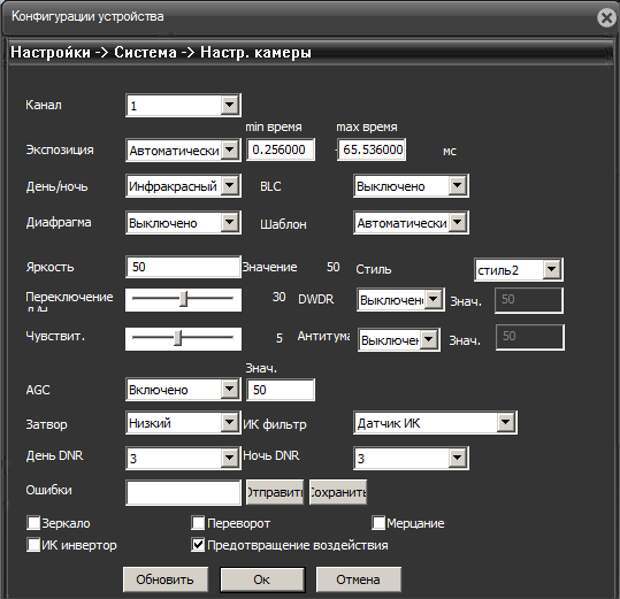 Получение IP адресов CRL-серверов из сертификатов в хранилищах и из выбранных для анализа (+ массовая проверка)
Получение IP адресов CRL-серверов из сертификатов в хранилищах и из выбранных для анализа (+ массовая проверка)
Запись установленного сертификата из хранилища ОС в соответствующий контейнер + массовая операция записи сертификатов в контейнеры
Проверка УЦ на статус аккредитации\отображение только квалифицированных сертификатов (показать)
Проверка наличия ссылки на контейнер\имя контейнера
Экспорт сертификата и закрытого ключа в формат PFX (pkcs#12) + массовый экспорт
Удаление просроченных сертификатов на выбранную дату или с алгоритмом ГОСТ-2001 и связанных с ними контейнеров (показать)
Проверка сертификатов на отзыв (CRL\OCSP) (показать)
Анализ сертификатов (распечатка) + проверка встроенной лицензии (видео)
Работа со списками отозванных сертификатов:
Загрузка из файлов, URL-адреса, выбранного или установленного сертификата (показать)
Быстрый просмотр и поиск серийных номеров в больших CRL-файлах (показать)
Сравнение CRL-файлов для разбора конфликтных ситуаций, на разницу и общие записи (видео)
Мониторинг сформированного списка CRL-файлов, а также:
— автоматическое скачивание
— установка в хранилище ОС
— копирование в папку выгрузки
— запуск с параметрами, работа в фоне и автозакрытие программы
Технические требования
Для работы в ОС Windows необходим один из криптопровайдеров с поддержкой ГОСТ-алгоритмов:
КриптоПРО CSP 4.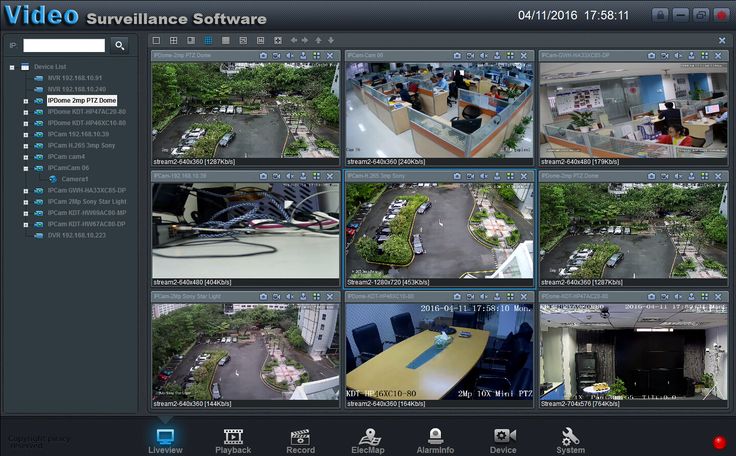 0 \ 5.0
0 \ 5.0
ViPNet CSP 4.x
Signal-COM CSP
Встроенные в ОС Windows — Microsoft CSP с RSA-алгоритмами
Поддерживаемые криптопровайдеры в ОС Linux\macOS:
КриптоПРО CSP 4.0 \ 5.0
OCSP:
Для online-проверки статуса сертификата не требуется наличие действующей лицензии на OCSP-клиент,
если в настройках включили встроенную реализацию.
Для подписания с добавлением доказательств подлинности (OCSP-ответ) — требуется установленный компонент и наличие действующей лицензии на OCSP-клиент КриптоПРО
TSP:
Для подписания со штампом времени (TSP): требуется установленный компонент и наличие действующей лицензии на TSP-клиент КриптоПРО
Интернет:
для получения новых версий, сертификатов, CRL (список отозванных сертификатов) и online-проверки статуса сертификатов\TSP-штампа, поддерживается работа через прокси-сервер
Выберите необходимый дистрибутив
Поддерживаемые операционные системы:
| exe zip | Для ОС Microsoft Windows 7, 8, 10, 11 и серверных ОС (2003, 2008, 2012, 2016, 2019, 2022) также возможна работа с устаревшими ОС (XP\2003), в рамках ограничений от криптопровайдеров.  | |
| deb zip | Для Linux (Ubuntu, Mint, РЕД ОС 7.2(МУРОМ), ROSA, AstraLinux (Орёл, Смоленск), CentOS 8.2) (показать) Сертификат совместимости CryptExpert — РЕД ОС.pdf | |
| pkg zip | Для macOS (10.12 .. 10.15) доступно в виде пакета установки (pkg) и zip-архива функционально соответствует версии для Linux Установка пакета (видео) подписание\проверка PDF-документов с визуальным штампом в macOS (видео) |
CryptExpert- руководство пользователя, установка приложения
Использование программного обеспечения регламентируется Лицензионным соглашением с ООО «КРИПТЭКС»
Подписание\проверка PDF-документов в Linux (видео)
История изменений CryptExpert для ОС Windows
2.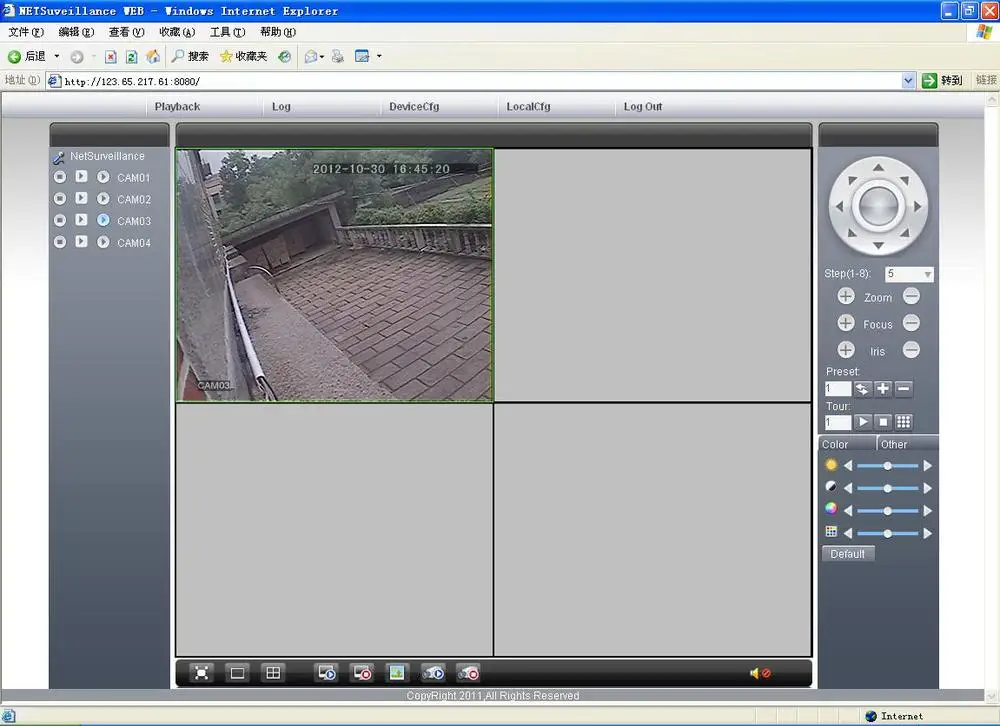 9.5.632 (15.12.2022) Подписание PDF: возможность указать размер шрифта (предварительная версия)
9.5.632 (15.12.2022) Подписание PDF: возможность указать размер шрифта (предварительная версия)
2.9.5.631 (15.12.2022) Подписание PDF: при массовом подписании добавлена видимая подпись к штампу (показ свойств подписи в ПО Adobe)
2.9.5.630 (07.12.2022) Установка обновлений — отключено получение дистрибутива в фоновом режиме, только по запросу пользователя
2.9.5.627 (07.12.2022) ФНС.ESF Расширены проверки ТК и файлов, в отчёт добавлена колонка ИдДО (исходный ТК)
2.9.5.626 (07.12.2022) Обновление меню и основного окна, подписать и проверить PDF-документ.
2.9.5.624 (06.12.2022) Исправление ошибки при завершении процесса (invalid pointer)
2.9.5.621 (05.12.2022) Мои сертификаты: возможность отметить необходимые сертификаты для массовых действий (видео)
2.9.5.620 (05.12.2022) Мои сертификаты: при массовом экспорте в pfx — пропуск ошибок, формирование сводного отчёта по ним
2.9.5.619 (04.12.2022) ФНС.ESF Расширен функционал по работе с кодами ошибок, встроен справочник (видео)
2.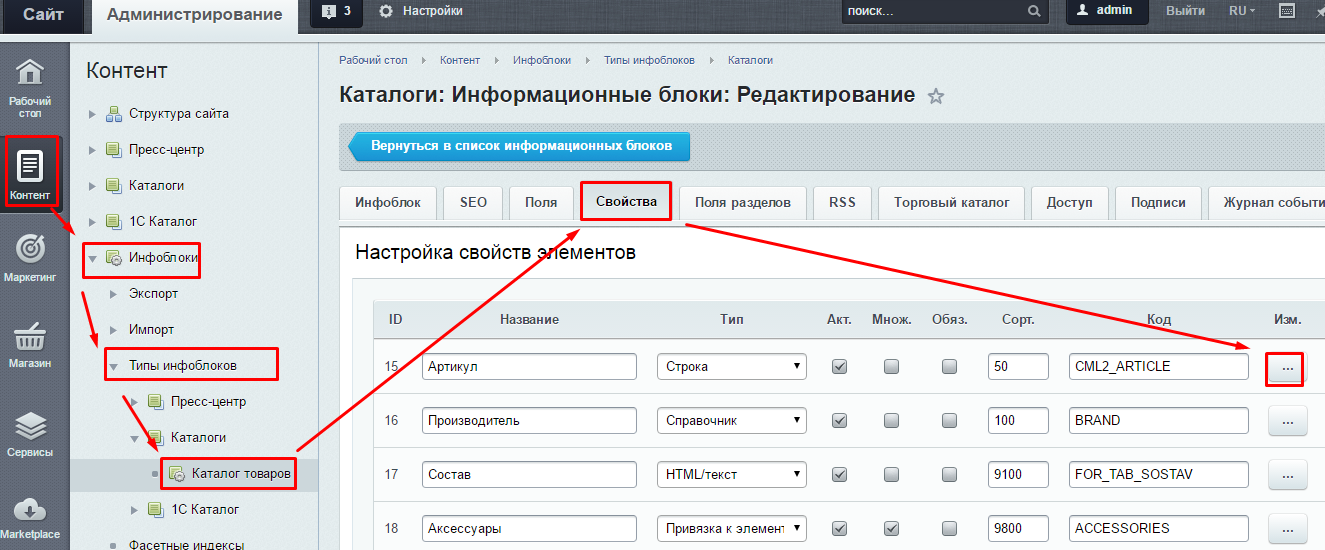 9.4.617 (03.12.2022) ФНС.ESF Добавлена возможность просмотра печатных форм (форматы: УПД, УКД, подтверждения операторов)
9.4.617 (03.12.2022) ФНС.ESF Добавлена возможность просмотра печатных форм (форматы: УПД, УКД, подтверждения операторов)
2.9.3.616 (02.12.2022) ФНС.ESF Массовый импорт ТК из указанной папки, вывод в отчёт информации о пропущенных проверках
2.9.3.615 (01.12.2022) ФНС.ESF Объединение информации из выбранных транспортных контейнеров (ТК), выгрузка в web-отчёт
2.9.3.614 (30.11.2022) ФНС.ESF Расширены атрибуты для анализа, вывод выявленных нарушений в контейнере
2.9.3.614 (30.11.2022) Транспортные контейнеры (ФНС.ESF) — по Приказу ФНС РФ от 08.07.2022 N ЕД-7-15/636@ (вступает в силу 01.01.2023)
2.9.3.613 (28.11.2022) Анализ TLS-сертификатов\Подключение к сайтам без доверия к корневому сертификату УЦ (снимок)
2.9.3.613 (28.11.2022) Получение\просмотр цепочки сертификации сайта и установка в необходимые хранилища (видео)
2.9.3.612 (24.11.2022) Проверка XMLDSig\XAdES, автоопределение при выборе XML, возможность просмотра сертификатов (видео)
2.9.3.612 (24.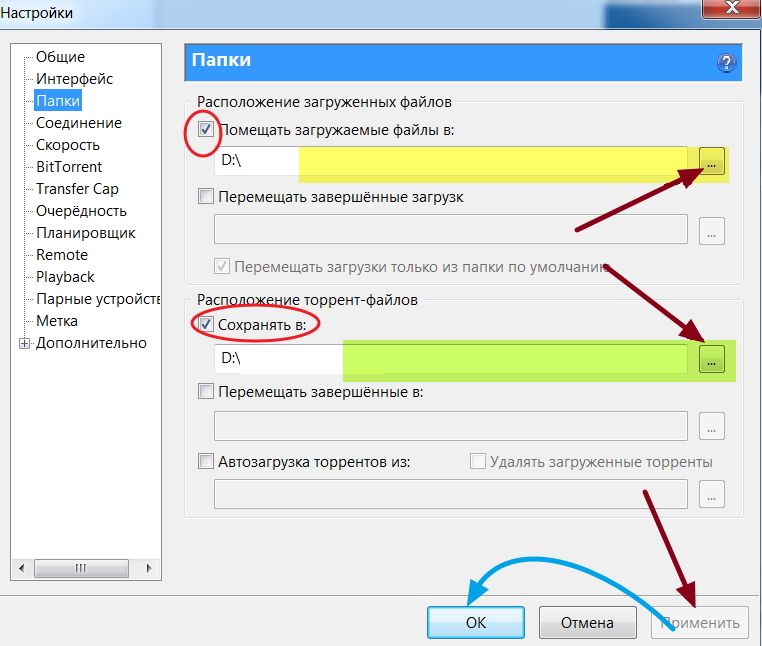 11.2022) Исправлена проблема с прокруткой списка после тестирования сертификата без ссылки на контейнер
11.2022) Исправлена проблема с прокруткой списка после тестирования сертификата без ссылки на контейнер
2.9.3.611 (23.11.2022) Реализовано чтение транспортных контейнеров ФНС ESF(просмотр вложений\проверка ЭП) (из файла, из base64)
2.9.2.610 (22.11.2022) Отчёты по сертификатам: поиск и извлечение сертификатов из XMLDSig\XAdES (видео)
2.9.2.610 (22.11.2022) Проверка XMLDSig\XAdES: поиск и извлечение сертификатов (видео)
2.9.1.609 (22.11.2022) XMLDSig\XAdES: заблокирована возможность использования неподдерживаемых алгоритмов
2.9.1.608 (21.11.2022) Подписание PDF-документов: возможность добавления произвольного текста + редактор значений (видео)
2.9.1.607 (21.11.2022) При удалении программы через установщик: сохраняется лицензия для повторной активации на ПК
2.9.1.606 (14.11.2022) Диалог выбора сертификата: ФИО, Организация — в отдельных колонках.
Колонка Владелец содержит данные из SurName (Фамилия) + GivenName (Имя Отчество) + CommonName
2.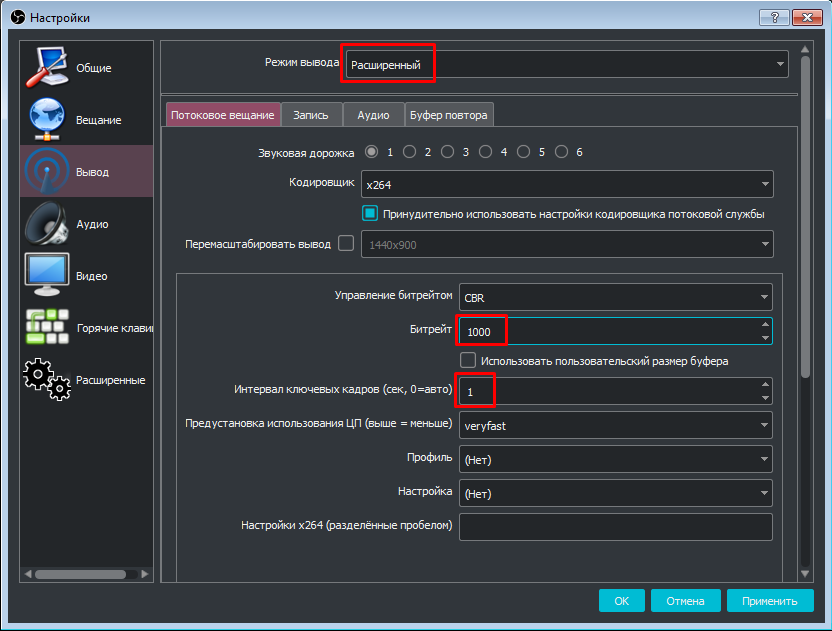 9.1.605 (14.11.2022) Удаление расширения из проводника (меню CryptExpert) при удалении приложения.
9.1.605 (14.11.2022) Удаление расширения из проводника (меню CryptExpert) при удалении приложения.
2.9.1.603 (13.11.2022) Расширены возможности меню в проводнике (функции для папок) (видео)
2.8.9.601 (11.11.2022) Обновлено меню в проводнике (видео). После установки рекомендуется перезагрузить ОС
2.8.9.600 (02.11.2022) Запрос на сертификат. Наименование алгоритма и размер открытого ключа — указаны отдельно (пример 1, пример 2).
2.8.9.599 (29.10.2022) Release-версия. Оптимизации функций. Рекомендуется перейти в течение ноября.
архивный список изменений: 2018-2022.10
Фильтры в izi.TRAVEL CMS | izi.TRAVEL
Часто при работе с музейными аудиогидами возникает необходимость найти экспонаты с определенными параметрами. Какие экспонаты не содержат аудио? Какие экспонаты имеют описания на английском или немецком языке? Какие из экспонатов еще не готовы к показу? И так далее.
Для получения ответов на такого типа вопросы предназначен инструмент «Фильтры».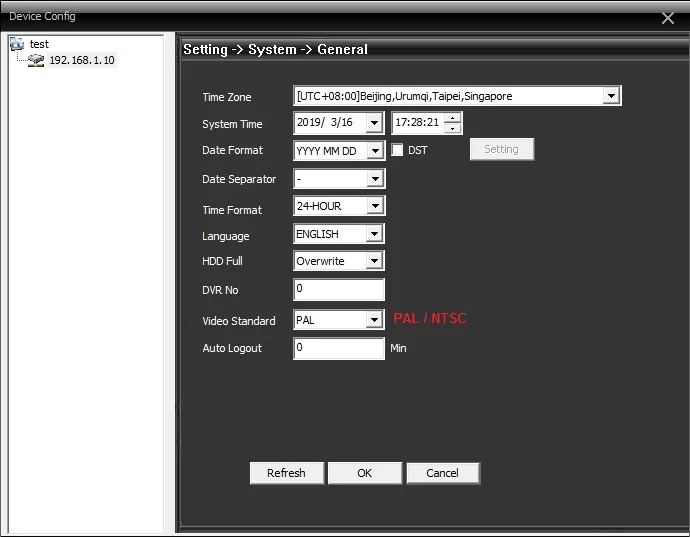
Нажатие на кнопку «Фильтры» (1) открывает панель с фильтрами, сгруппированными в три раздела — Языки (2), Содержание (3) и Видимость (4). Также на панели есть две кнопки — «Применить фильтр» и «Отменить фильтры».
Раздел «Языки»
Этот раздел появляется только в случае, когда есть экспонаты, подготовленные на двух и более языках.
С помощью этого фильтра можно посмотреть, сколько экспонатов музея подготовлены на каждом из языков.
Для того, чтобы увидеть экспонаты, на каком-нибудь конкретном языке, нужно установить чекбокс у этого языка и нажать кнопку «Применить фильтр».
Если нужно посмотреть, какие из экспонатов подготовлены на двух языках, то нужно установить чекбоксы у соответствующих языков.
Рассмотрим пример, когда нужно показать все экспонаты, подготовленные на английском и голландском языках. Установим чекбоксы у этих языков (5) и нажмем кнопку «Применить фильтр».
На панели экспонатов останутся только экспонаты, подготовленные на английском и голландском.
Также в верхней части панели будут показаны действующие значения фильтров (6). Можно удалить то или другое значение фильтра нажатием на крестик. При этом производится фильтрация по оставшимся параметрам или же фильтрация отменяется, если удалены все фильтры.
Раздел «Содержание»
Этот раздел позволяет фильтровать экспонаты по таким параметрам, как наличие или отсутствие аудио, изображения, описания, видео и викторины.
Установка фильтра производится нажатием на одно из значений (Да или Нет). Повторное нажатие снимает установленное значение. При установке значения «Да» фильтр будет искать экспонаты, которые содержат данный тип контента (аудио, изображения и пр.), при установке значения «Нет» — экспонаты, у которых этот тип контента отсутствует. Если ни одно из значений не установлено — данный тип контента игнорируется при фильтрации.
Рассмотрим пример, когда нам нужно выяснить, какие из экспонатов не содержат аудио. Для этого установим фильтр «Аудио» в положение «Нет» (7) и нажмем кнопку «Применить фильтр».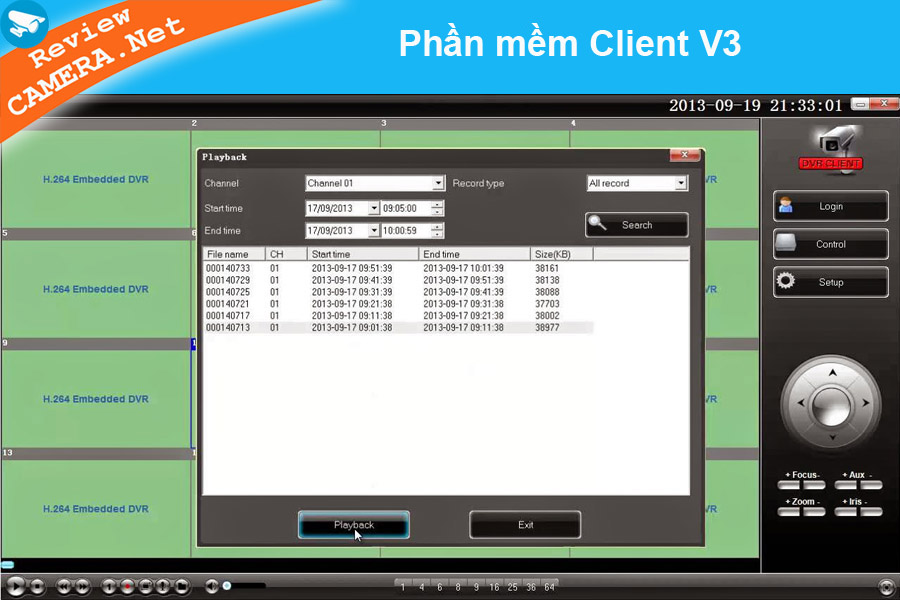
На панели экспонатов останутся только те экспонаты, у которых нет аудио на каком-либо из языков.
Можно сузить поиск и попросить показать только экспонаты на английском, у которых нет аудио. Для этого нужно дополнительно установить фильтр языка:
Раздел «Видимость»
С помощью фильтров этого раздела можно выяснить какие из экспонатов имеют ту или иную настройку видимости в мобильном приложении.
При этом результат зависит от настройки языковых фильтров. Если ни один из языков не выбран, то фильтр будет искать установленный параметр видимости среди экспонатов (без учета языковых версий). Если же в языковом фильтре выбран один или несколько языков — то фильтр будет искать этот параметр видимости только среди языковых версий экспонатов.
Рассмотрим следующий пример. Нам нужно выяснить, какие из экспонатов имеют настройку видимости «Только по кодовому слову». Для этого устанавливаем фильтр «Только по кодовому слову». Остальные фильтры оставляем в исходном положении:
После нажатия на кнопку «Применить фильтр» останутся только те экспонаты, у которых параметр видимости установлен в «Виден только по кодовому слову».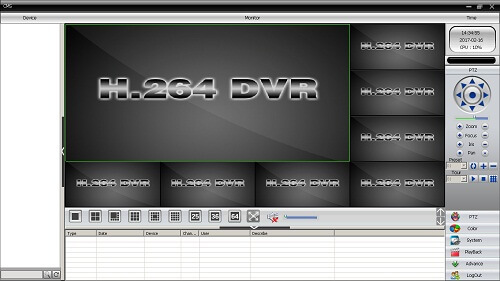 Ниже показан результат такого поиска — один экспонат. Для проверки нажмем кнопку (8), которая открывает панель настройки видимости экспоната. Видим, что у экспоната установлено значение «Виден только по кодовому слову» (9), что соответствует параметрам фильтрации.
Ниже показан результат такого поиска — один экспонат. Для проверки нажмем кнопку (8), которая открывает панель настройки видимости экспоната. Видим, что у экспоната установлено значение «Виден только по кодовому слову» (9), что соответствует параметрам фильтрации.
Теперь мы хотим узнать, какие из экспонатов на голландском языке имеют настройку видимости «Только по кодовому слову». Для этого добавим к текущей настройке фильтра еще один параметр — голландский язык. Повторно нажимаем кнопку «Фильтры» и устанавливаем в разделе «Языки» галочку у голландского языка:
После нажатия на кнопку «Применить фильтр» результат будет уже другой:
Проверим правильность работы фильтра. Откроем экспонат и посмотрим на настройки видимости голландской версии. Видим, что настройка видимости голландской версии имеет значение «Только по кодовому слову». Значит фильтрация произведена корректно.
Стационарное реабилитационное учреждение (IRF) Программа отчетности по качеству (QRP) Обучение
Центры услуг Medicare и Medicaid (CMS) имеют множество источников информации о QRP IRF для больниц и других заинтересованных сторон, включая:
- Учебные материалы и In- человек Обучение
- Тренировочные вопросы и ответы (Q&As)
- Презентации Форума открытых дверей (ODF) больниц/Инициативы качества
- Презентации специального форума открытых дверей (SODF)
- Презентации рабочей группы партнера/поставщика CMS по качеству
Эта страница представляет собой библиотеку учебных материалов, доступных для IRF. Тренинги, добавленные на эту страницу за последние шесть месяцев, будут отображаться как *NEW* .
Тренинги, добавленные на эту страницу за последние шесть месяцев, будут отображаться как *NEW* .
Если у вас есть технические вопросы или отзывы об обучении, отправьте электронное письмо на почтовый ящик PAC Training. Вопросы, связанные с содержанием, следует направлять в службу поддержки IRF QRP.
Введение в веб-обучение IRF QRP
CMS предлагает обучающий онлайн-курс для тех, кто не знаком с IRF QRP. Курс «Введение в IRF QRP» предназначен для предоставления общего обзора программы, а также множества ссылок и ресурсов для получения дополнительной информации. Конкретные темы включают:
- Урок 1: Что такое IRF QRP?
- Урок 2: Инструмент для оценки состояния пациентов стационарного реабилитационного учреждения (IRF-PAI)
- Урок 3: Представление данных IRF-PAI
- Урок 4: Ресурсы IRF QRP
От элементов данных к показателям качества – межсетевое обучение QRP через Интернет.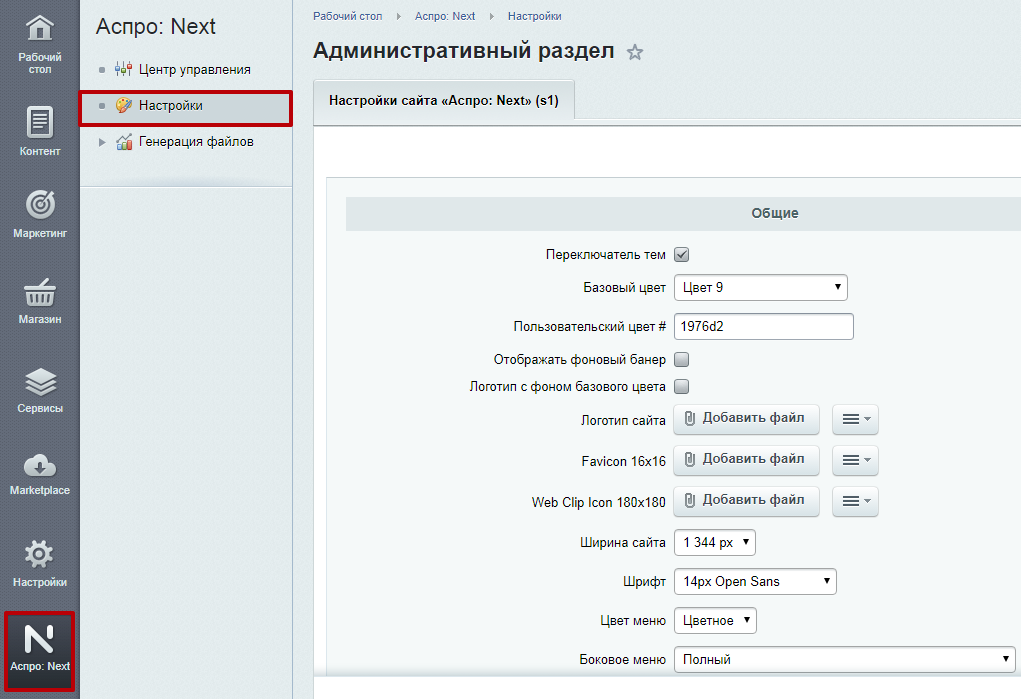
CMS предлагает онлайн-учебный курс, который дает общий обзор того, как элементы данных в инструментах оценки пациентов/резидентов CMS используются для построения показателей качества (QM) в учреждениях после неотложной помощи (PAC). Включенные параметры PAC охватываются QRP CMS для агентств по оказанию медицинской помощи на дому (HHA), IRF, больниц длительного ухода (LTCH) и учреждений квалифицированного медицинского ухода (SNF). Информация, изложенная в этом 60-минутном курсе, будет включать краткий обзор межсетевых QM QRP, того, как элементы данных вводятся в эти сквозные QM, как QM рассчитываются и отображаются в отчетах QM, а также как получить доступ к этим данным и использовать их. для улучшения качества.
- От элементов данных к показателям качества: межсетевое обучение QRP через Интернет
Достижение полного вебинара AIF
Видео вебинара IRF QRP: Достижение полного ежегодного фактора увеличения (AIF), который состоялся в среду, 19 мая 2021 г.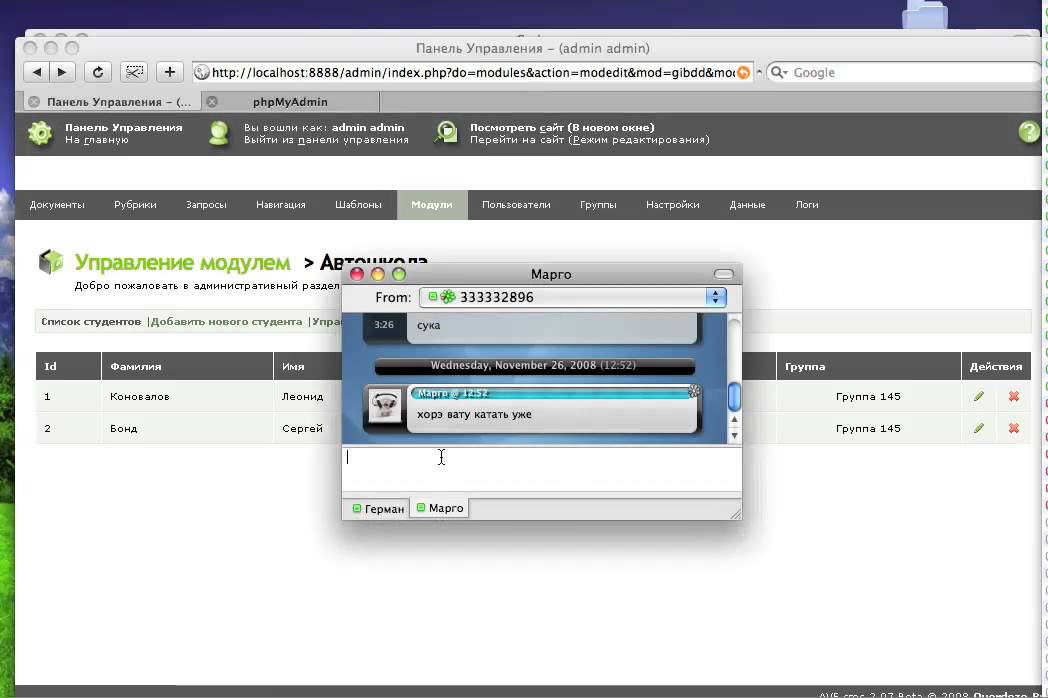 , доступно для просмотра на YouTube по следующей ссылке: https://youtu.be/Jk2_2tqwg88. Учебные материалы находятся здесь:
, доступно для просмотра на YouTube по следующей ссылке: https://youtu.be/Jk2_2tqwg88. Учебные материалы находятся здесь:
- 2021_May.19_IRF QRP AIF Webinar (PDF)
Раздел C Учебные материалы
Когнитивная оценка
CMS предлагает онлайн-обучение, которое дает обзор подходов к проведению стандартизированной когнитивной оценки и краткого опроса психического статуса (BIMS). Курс включает интерактивные упражнения для проверки ваших знаний, связанных с оценкой и кодированием BIMS, и должен занять около 45 минут.
- Оценка когнитивной функции для поставщиков IRF.
Раздел GG Учебные материалы
Раздел GG Веб-учебный курс
Раздел GG, серия из 3-х курсов обучения
Эту серию веб-обучения можно использовать в любом месте по запросу. доступ к браузеру и включает интерактивные упражнения для проверки ваших знаний, связанных с оценкой и кодированием элементов раздела GG. Эта серия тренингов состоит из трех курсов:
Эта серия тренингов состоит из трех курсов:
- Курс 1: Понимание предшествующего функционирования и предшествующего использования устройства.
- Курс 2: GG0130. Предметы ухода за собой.
- Курс 3: GG0170. Предметы мобильности.
Доступны видеоуроки, помогающие в кодировании отдельных разделов GG Items
Эти видеоролики продолжительностью от 4 до 12 минут предназначены для предоставления целевых рекомендаций с использованием смоделированных сценариев пациента. Чтобы получить доступ к видео, нажмите на ссылки ниже.
- GG0110. Предшествующее использование устройства с информацией из нескольких источников. (3:58)
- GG0130A. Принимать пищу. (6:19)
- GG0130B. Гигиена полости рта (4:25)
- GG0130H. Надевание/снятие обуви. (6:25)
- GG0170C. От лежания до сидящего на краю кровати. (4:33)
- GG0170L. Ходьба 10 футов по неровной поверхности. (5:52)
- ГГ1070П. Поднятие объекта.
 (5:49)
(5:49) - Дерево решений для раздела кодирования GG0130. Забота о себе и GG0170. Мобильность. (11:56)
Раздел J Учебные материалы
Состояние здоровья: кодирование элементов данных стандартизированной оценки пациентов, связанных с падениями
Это 45-минутное онлайн-обучение дает обзор оценки и кодирования элементов стандартизированных данных оценки пациентов в Разделе J: Состояние здоровья и включает интерактивные упражнения для проверки ваших знаний. Чтобы получить доступ к видео, нажмите на ссылки ниже.
- Раздел J: Состояние здоровья – кодирование элементов данных стандартизированной оценки пациентов, связанных с падениями
Раздел M Учебные материалы
Оценка и кодирование пролежней/травм
Это 90-минутное онлайн-обучение дает обзор оценки и кодирования элементов стандартизированных данных оценки пациентов в Разделе M: Состояния кожи и включает интерактивные упражнения для проверки своих знаний. Чтобы получить доступ к видео, нажмите на ссылки ниже.
Чтобы получить доступ к видео, нажмите на ссылки ниже.
- Раздел M: Оценка и кодирование пролежней/травм
Раздел N Учебные материалы
Лекарства – обзор режима приема лекарств
Этот 45-минутный веб-учебный курс представляет собой обзор оценки и кодирования элементов стандартизированных данных оценки пациентов Обзора режима приема лекарств в разделе N и предназначен для использования по требованию. везде, где вы можете получить доступ к браузеру. Чтобы получить доступ к видео, нажмите на ссылки ниже.
- Лекарства: обзор режима приема лекарств
Вспомогательные материалы
CMS предлагает сопутствующие рабочие пособия, чтобы помочь поставщикам в оценке и кодировании элементов оценки. В рабочих инструкциях содержится клинически значимая информация, помогающая поставщикам услуг в понимании конкретных рекомендаций и клинических соображений, которые следует применять при кодировании этих элементов.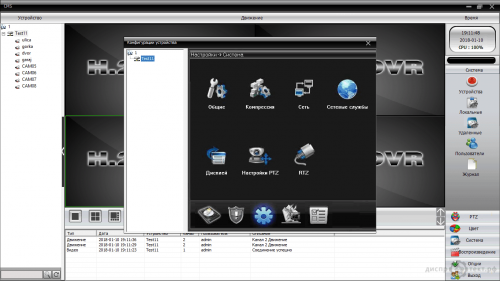 Вспомогательные материалы предоставляются в виде нескольких типов файлов, предназначенных для печати, просмотра или совместного использования в электронном виде. Объяснение типов файлов содержится в ZIP-файле.
Вспомогательные материалы предоставляются в виде нескольких типов файлов, предназначенных для печати, просмотра или совместного использования в электронном виде. Объяснение типов файлов содержится в ZIP-файле.
GG0130A. Еда, GG0130B. Гигиена полости рта, GG0130C. Туалетная гигиена, GG0130E. Принимать душ/купаться самостоятельно, GG0130F. Повязка для верхней части тела, GG0130G. Повязка на нижнюю часть тела и GG0130H. Надевание/снятие обуви
- 2021_November.10_SNF_GG0130 Помощники по работе (ZIP)
Карманные справочники / Badge Buddies
CMS предлагает Карманные справочники , чтобы помочь поставщикам в оценке и кодировании элементов оценки. Карманные справочники содержат краткие справочники по важным терминам и определениям, которые способствуют точности кодирования. Эти карманные справочники имеют размер примерно 2 x 3,5 дюйма и предназначены для ношения за идентификационным значком поставщика медицинских услуг.
Справочник по быстрой оценке. Карманные руководства / Badge Buddies для кодирования. Советы IRF QRP Целью советов является помочь поставщикам понять стратегию публичной отчетности CMS для IRF QRP для учета предоставления данных о качестве CMS, которые были необязательными и исключены из публичной отчетности из-за COVID-19чрезвычайная ситуация в области общественного здравоохранения (ЧОЗ). В советах также описывается влияние обновлений CMS на веб-сайт Care Compare. Обновления 7 декабря 2022 г. ДОСТУПЕН НОВЫЙ РЕСУРС : PHQ-2 to 9 Cue Card 9) как указано в руководстве по кодированию для D0150. Карточка-подсказка предлагается в двух размерах, которые можно просмотреть или распечатать. Она доступна в разделе для загрузки ниже. Если у вас есть вопросы о доступе к ресурсам или отзывы о тренингах, отправьте электронное письмо PAC Training. Вопросы, связанные с содержанием, следует задавать в службу поддержки IRF QRP. 20 сентября 2022 г. ДОСТУПНЫЕ МАТЕРИАЛЫ ПОСЛЕ МЕРОПРИЯТИЯ: IRF и LTCH Обновленное руководство Виртуальная программа обучения. Больница долгосрочного ухода (LTCH) Обновленная виртуальная учебная программа руководства. Этот документ содержит ответы на вопросы, заданные в ходе программы обучения. Доступные ресурсы: См. документ PDF «2022_June_IRF-LTCH Virtual Training Program Q&A» в Downloads раздел ниже. Если у вас есть вопросы о доступе к ресурсам или отзывы о тренингах, отправьте электронное письмо на почтовый ящик PAC Training. Вопросы, связанные с содержанием, следует задавать в службу поддержки IRF QRP. 18 июля 2022 г. ДОСТУПНЫЕ МАТЕРИАЛЫ ДЛЯ ОБУЧЕНИЯ ПОСЛЕ МЕРОПРИЯТИЯ: IRF и LTCH Обновленная виртуальная обучающая программа руководства Центры услуг Medicare и Medicaid (CMS) предлагают виртуальную обучающую программу, которая предоставляет инструкции по обновленное руководство для Инструмента оценки пациентов в стационарном реабилитационном учреждении (IRF-PAI) 4.0 и набора данных (LCDS) 5.0 для записи и оценки непрерывности больниц долгосрочного ухода (LTCH) для поставщиков медицинских услуг в условиях IRF и LTCH. Программа виртуального обучения IRF и LTCH состоит из двух частей: Все записанные сеансы доступны на CMS YouTube. Дополнительные учебные материалы доступны в ZIP-файлах в разделе Загрузки ниже и включают: Если у вас есть вопросы о доступе к ресурсам или отзывы о тренингах, отправьте электронное письмо на почтовый ящик PAC Training. Вопросы, связанные с содержанием, следует направлять в службу поддержки IRF QRP. Архивы программы отчетности по качеству IRF Назад ко всем урокам Вернуться к библиотеке уроков Все уроки Динамическая вставка видео Библиотека уроков Все уроки Динамическая вставка видео Динамическая вставка видео Поле видео вставляйте видео в свои дизайны и страницы шаблонов.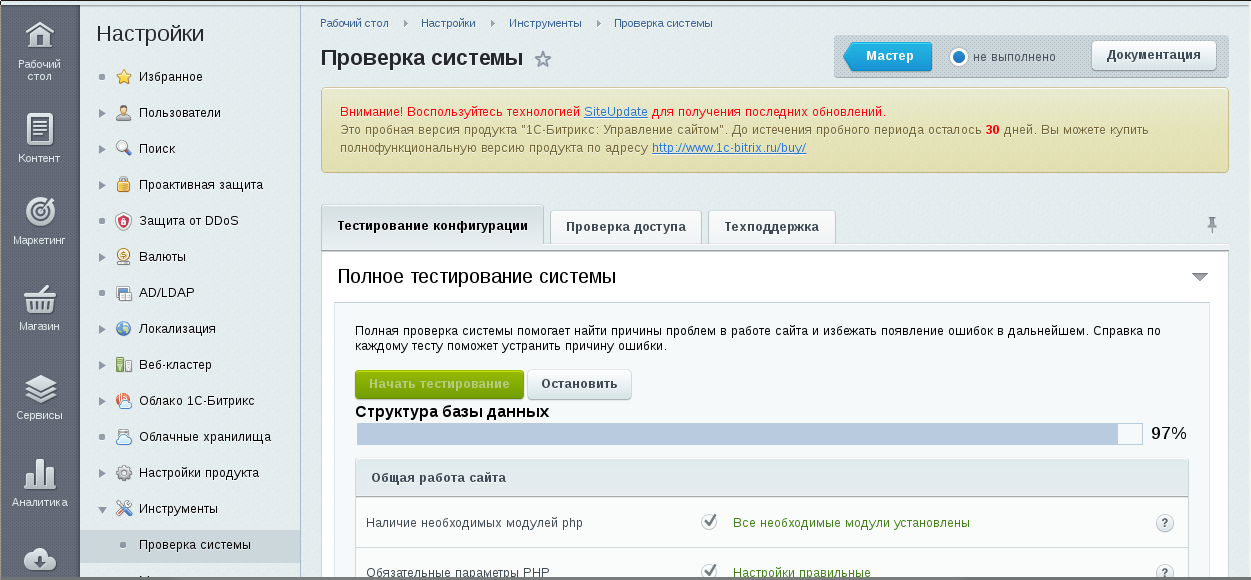 Этот ресурс предназначен для использования во время интервью с пациентом о настроении в качестве дополнительного инструмента коммуникации, который обеспечивает визуальную справку, помогающую пациенту выбрать частоту симптомов.
Этот ресурс предназначен для использования во время интервью с пациентом о настроении в качестве дополнительного инструмента коммуникации, который обеспечивает визуальную справку, помогающую пациенту выбрать частоту симптомов.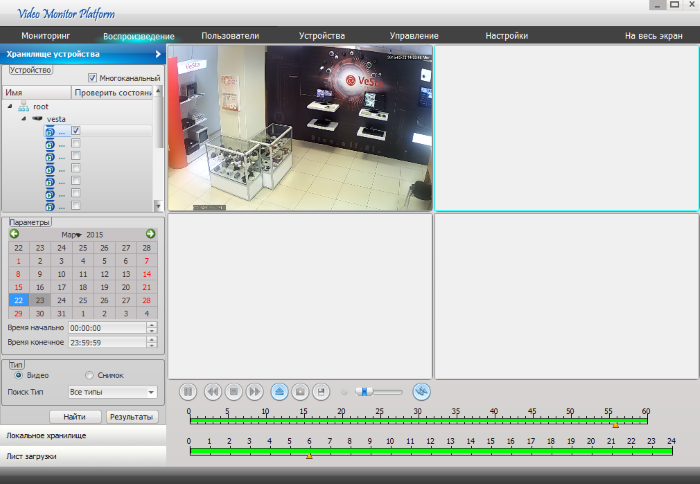
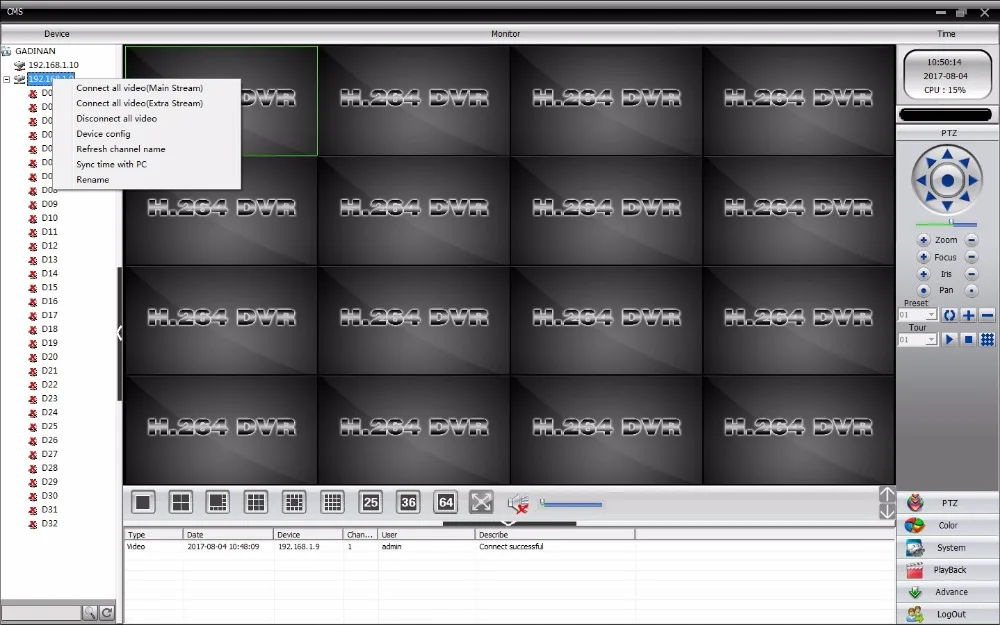

Динамическая вставка видео | Webflow University
У этого видео старый пользовательский интерфейс. Скоро будет обновленная версия!
Клонировать этот проект
Стенограмма
Поле «Видео» — это поле «Коллекция», которое позволяет добавлять в CMS видео, размещенные на стороннем сайте (например, YouTube или Vimeo).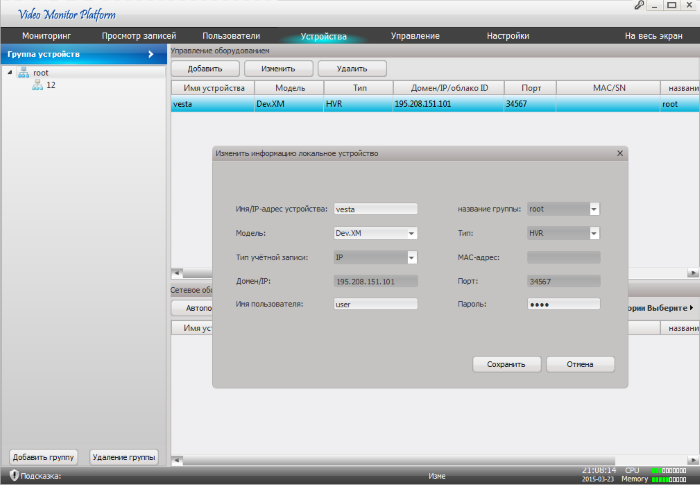 Вы можете отображать эти видео в списках коллекций и на страницах коллекций. Вы также можете использовать поле видео для фильтрации списка коллекций или установки условной видимости элементов в списках и страницах коллекций.
Вы можете отображать эти видео в списках коллекций и на страницах коллекций. Вы также можете использовать поле видео для фильтрации списка коллекций или установки условной видимости элементов в списках и страницах коллекций.
Некоторые распространенные варианты использования поля видео
- Маркетинговое видео для целевых страниц
- Видео с описанием продуктов
- Видео для страниц ресурсов (т. е. обучающие и практические видео)
В этом уроке
- Создание поля видео
- Добавление видеополя 900 видео06
- Подключение поля видео к видео
- Фильтрация списка коллекции с помощью поля видео
- Настройка условной видимости с помощью поля видео
Создание поля видео
Видеополе можно добавить в новую или существующую коллекцию. В настройках коллекции нажмите Новое поле , а затем выберите поле Видео .
Как и в случае с любым полем, вы можете указать, является ли поле обязательным или нет.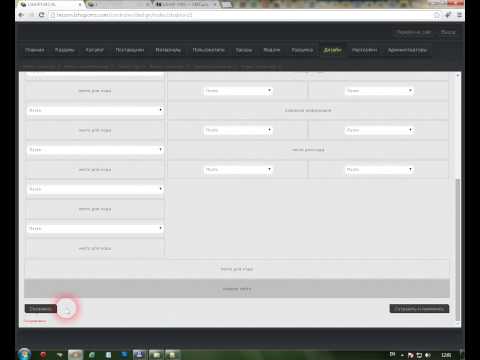
Добавление видео в поле видео
Поле видео принимает ссылки на видео со сторонних видеохостингов, таких как Vimeo и YouTube.
Поле видео будет работать на всех устройствах, поэтому вам и вашим коллегам не придется беспокоиться о скорости отклика мобильных устройств.
Вы и ваши соавторы можете добавлять видеоконтент на страницу коллекции с помощью поля форматированного текста.
Подключение поля видео к видео
- Добавить элемент видео в список коллекций или на страницу коллекций
- Установите флажок Получить видео из в появившемся окне Настройки видео
- Подсоедините его к соответствующему полю видео из раскрывающегося списка полей
Вы также можете получить доступ к настройкам видео, выбрав текстовый элемент и либо щелкнув значок настроек рядом с меткой элемента на холсте, либо перейдя на панель настроек (D).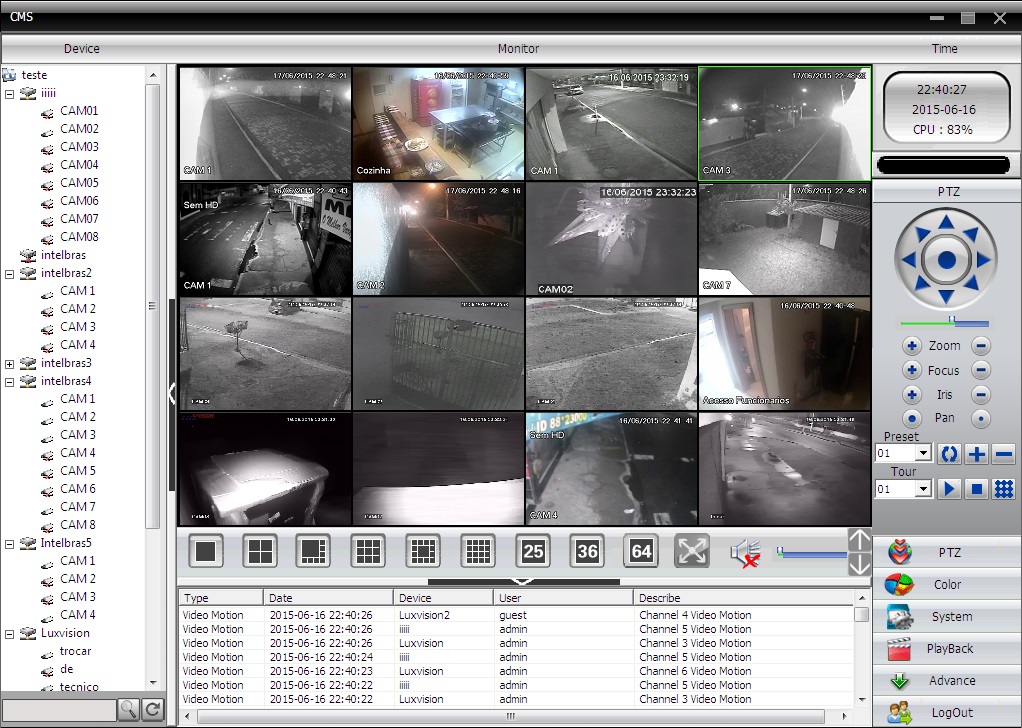
Вы можете удалить соединение, сняв флажок « Получить видео от» в разделе Настройки видео.
Получить медиа лайтбокса из поля видео
- Добавить лайтбокс в список коллекций или на страницу коллекций
- В настройках лайтбокса получить медиа из поля видео
- Выберите список коллекции, который вы хотите отфильтровать
- Перейдите на панель настроек (D)
- Добавьте Фильтр в Настройки списка коллекции
- Выберите соответствующее поле видео в первом раскрывающемся списке
- Нажмите Сохранить
- Не задано — поиск элементов коллекции, для которых не задан URL-адрес видео для этого поля ссылки
- Выберите элемент видео, связанный с полем видео
- Перейдите на панель настроек (D)
- Добавьте Условие (когда этот элемент виден) под Условная видимость
- Выберите поле видео в первом раскрывающемся списке второе раскрывающееся меню
- Нажмите Сохранить
9 9 Фильтрация Список коллекций с использованием поля видео
В некоторых случаях вы можете выбрать список коллекций, в котором отображаются только элементы коллекций, для которых установлено поле видео. Например, если вы создаете видеогалерею. Для этого:
Установлено во втором поле
Правила фильтрации, которые можно использовать с полем видео: видео поле
Узнайте больше о фильтрации списков коллекции.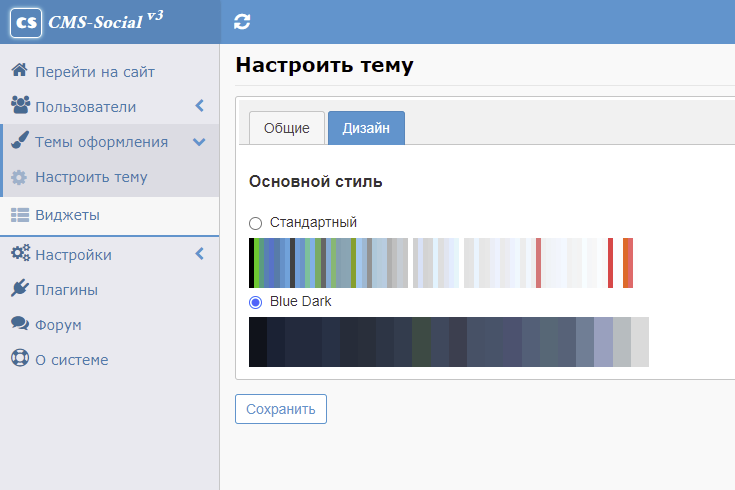
Настройка условной видимости с помощью поля видео
Таким же образом вы можете установить правило условной видимости для элемента видео в списке или на странице коллекции. Это может гарантировать, что элементы видео будут видны только тогда, когда для данного элемента коллекции установлена ссылка на видео.
Узнайте больше об условной видимости.
Попробуйте Webflow — это бесплатно
Был ли этот урок полезен? Дайте нам знать!
Спасибо за отзыв! Это поможет нам улучшить наш контент.
Свяжитесь с нашим сообществом
Свяжитесь со службой поддержки
Что-то пошло не так при отправке формы.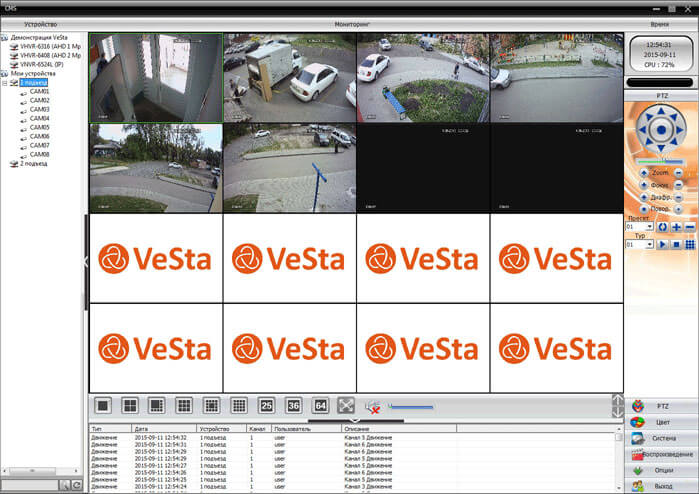

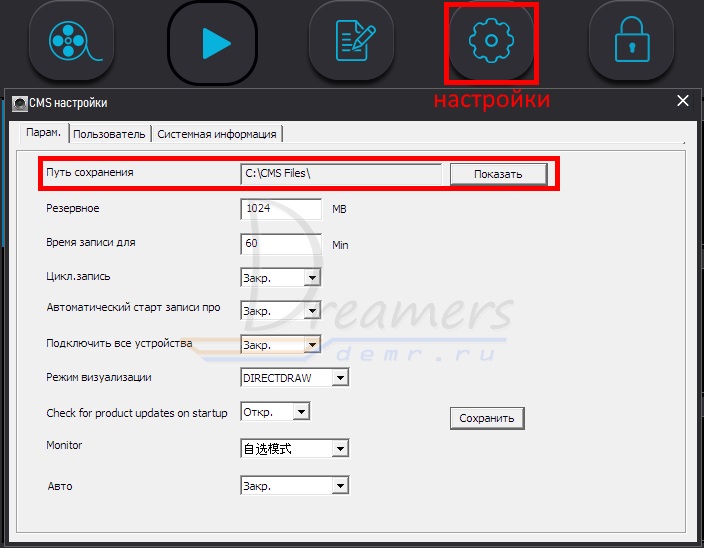 (5:49)
(5:49)